Открийте решенията, които работят за друг потребител
- Файлът WMCORE.dll е свързан с Windows Media Library и се съхранява в Система32 папка на здрав компютър.
- Ако DLL липсва, вината е в повредените системни файлове или в неподдържано издание на Windows.
- Най-бързото решение е да използвате инструмент за поправка на DLL или можете да изтеглите Media Feature Pack, наред с други решения.
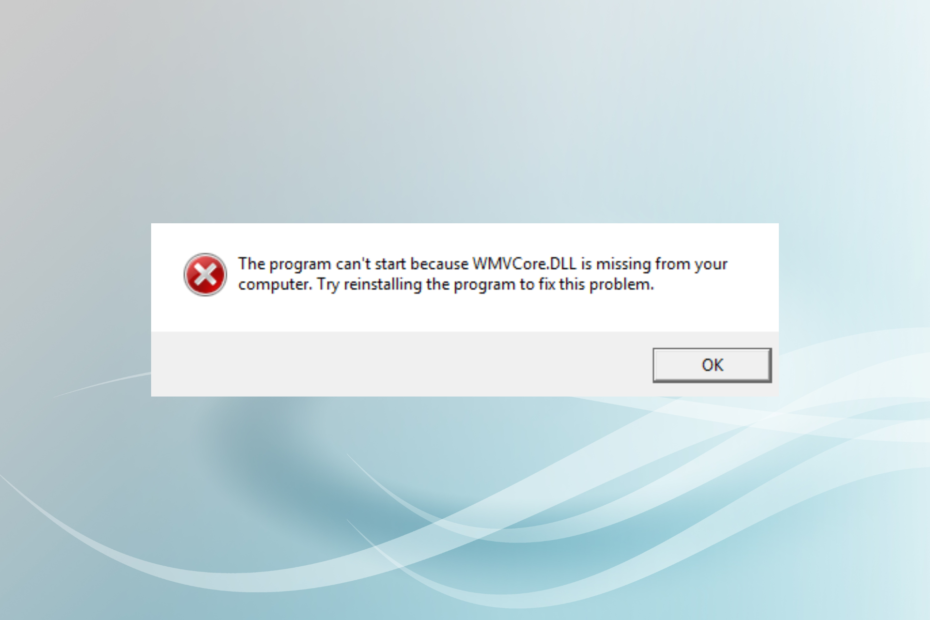
хИНСТАЛИРАЙТЕ КАТО КЛИКНЕТЕ ВЪРХУ ИЗТЕГЛЯНЕ НА ФАЙЛА
Този инструмент ще замени повредените или повредени DLL файлове с техните функционални еквиваленти, като използва специалното си хранилище, където има официалните версии на DLL файловете.
- Изтеглете и инсталирайте Fortect на вашия компютър.
- Стартирайте инструмента и Стартирайте сканирането за намиране на DLL файлове, които може да причиняват проблеми с компютъра.
- Щракнете с десния бутон върху Старт на ремонта за замяна на повредени DLL файлове с работещи версии.
- Fortect е изтеглен от 0 читатели този месец.
Ако трябваше да прегледате инсталационната папка на приложението или конкретните системни папки, ще има хиляди DLL файлове, всеки от които критичен за ефективното функциониране на системните процеси и инсталиран приложения. Но мнозина съобщиха това
WMVCORE.dll не беше от Крит.А липсващ DLL може да предизвика хаос, ако се споделя от няколко програми, защото в този случай приложението не се отваря и хвърлете a WMVCORE.dllDLL не е намерен грешка вместо това. Така че, нека разберем всичко за DLL и решенията, които трябва да работят.
Каква е употребата на WMVCore DLL?
WMVCORE.dll е тясно свързан с възпроизвеждането на мултимедия в Windows и идва в комплект с пакета с медийни функции. Когато Липсва DLL файл, няколко приложения, включително GTA 4 и Adobe Premier Pro, спират да работят.
Ето няколко причини WMVCORE.dll липсва:
- Повредени системни файлове: Често срещана причина потребителите да се сблъскват с проблема е, когато системните файлове са повредени, но това може да се поправи с няколко бързи сканирания.
- DLL файлът не е наличен: Понякога DLL не е наличен, вероятно е изтрит от приложението или потребителя, или неговият път за съхранение е променен и в резултат на това Windows не може да го прочете.
- Липсващ пакет с мултимедийни функции: Потребителите, които изпълняват N издание на Windows нямате инсталиран Media Feature Pack и следователно WMVCORE.dll не е намерен в Windows 10.
Какво мога да направя, когато WMVCORE.dll липсва?
WMVCORE.dll в идеалния случай е файл на Windows и трябва да присъства в компютрите, но това не е така с N изданието на операционната система. Освен това DLL може да бъде изтрит от програма. И тук на помощ идва инструментът за поправка на DLL.
С този софтуер можете да изтеглите WMVCORE.dll и всеки друг липсващ DLL от неговата база данни за нула време. Вземете инструмента и никога повече не се тревожете за проблеми с DLL.
2. Преместете DLL в папката на програмата
Решение, което работеше за някои потребители, беше преместването на DLL от директорията на Windows в папката на засегнатата програма. За да направите това, използвайте следния път, за да отидете WMVCORE.dll местоположение и копирайте файла:C:\Windows\System32
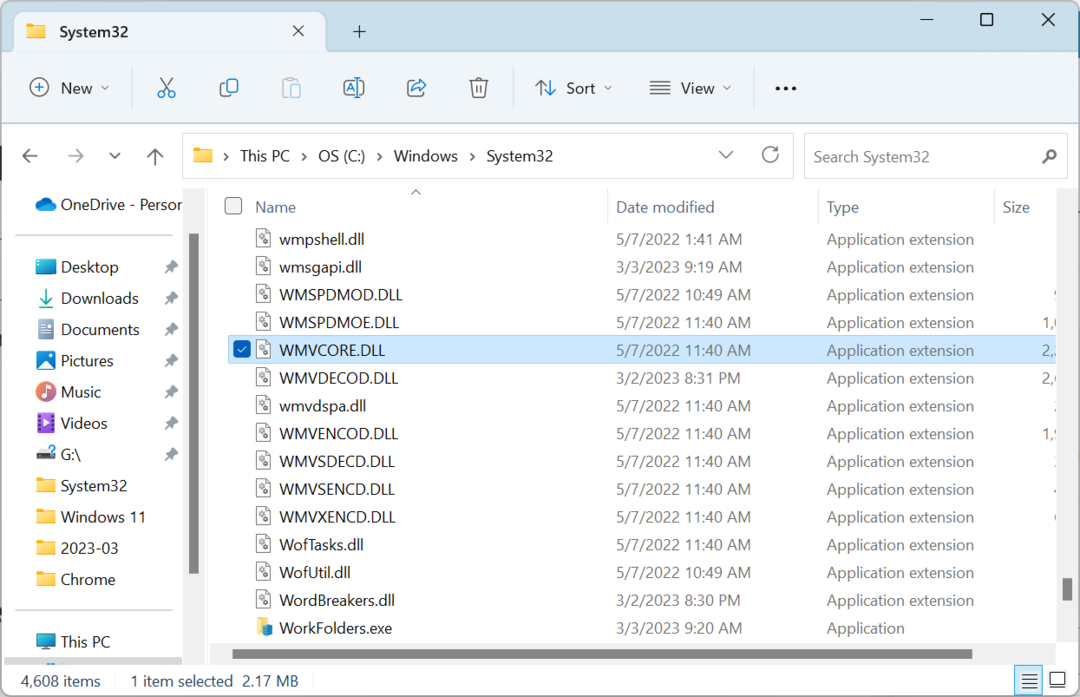
Всичко, което остава, е да поставите DLL в папката на програмата. Направете това, рестартирайте компютъра и програмата трябва да се стартира без да извежда грешка.
3. Стартирайте DISM и SFC сканирането
- Натиснете Windows + С да отвориш Търсене, Тип Командния ред, щракнете с десния бутон върху съответния резултат и след това изберете Изпълни като администратор.
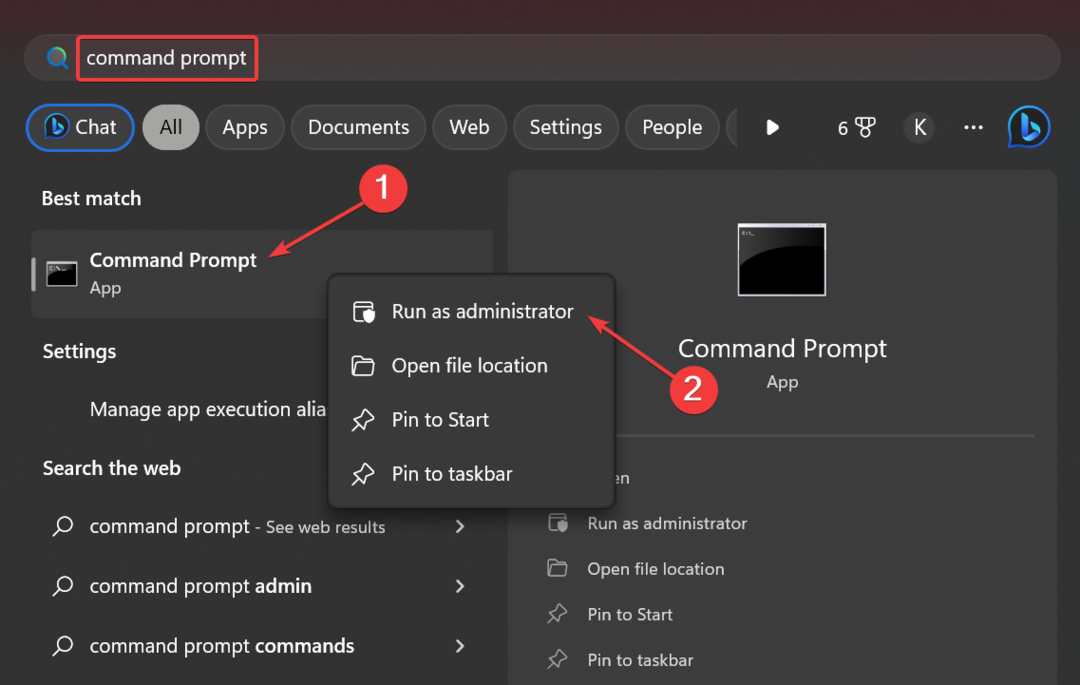
- Кликнете да в UAC подкана.
- Сега поставете следните команди поотделно и натиснете Въведете след всяко:
DISM /Онлайн /Cleanup-Image /CheckHealthDISM /Онлайн /Cleanup-Image /ScanHealthDISM /Онлайн /Cleanup-Image /RestoreHealth - След като сте готови, изпълнете следната команда за SFC сканиране:
sfc /сканиране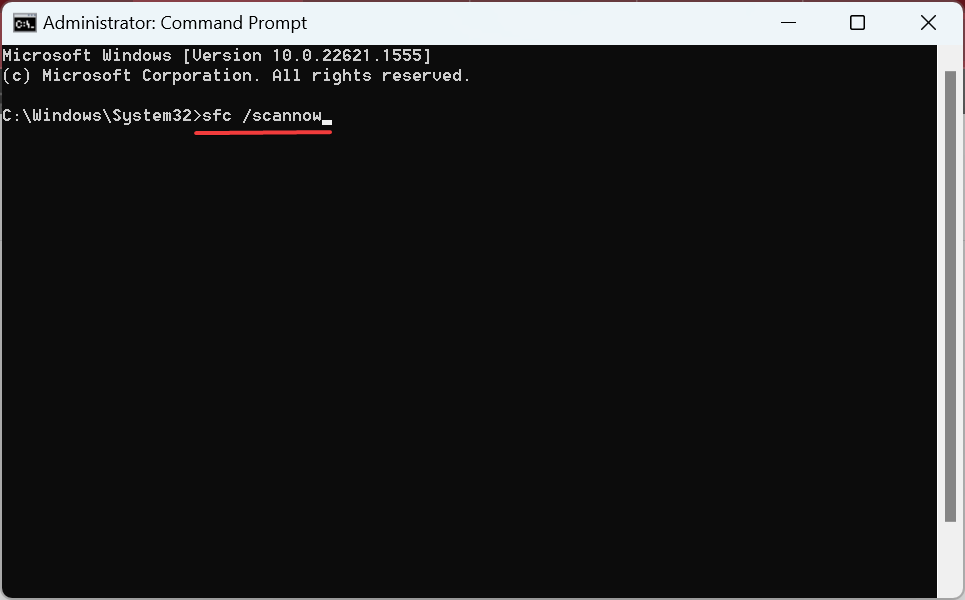
The DISM команди и SFC сканирането са ефективни срещу повредени системни файловеи ако това е причината WMVCORE.dll липсва за GTA 4 или Final Fantasy XIV, нещата вече трябва да работят.
- urlmon.dll не е намерен: 4 начина да го поправите
- Qt5Core.dll не е намерен: 4 начина за коригиране на тази грешка
- Отидете на Официалният уебсайт на Microsoft, избирам Английски от Избери език меню и щракнете върху Изтегли за да получите Пакет с мултимедийни функции за N и KN версии на Windows 10.
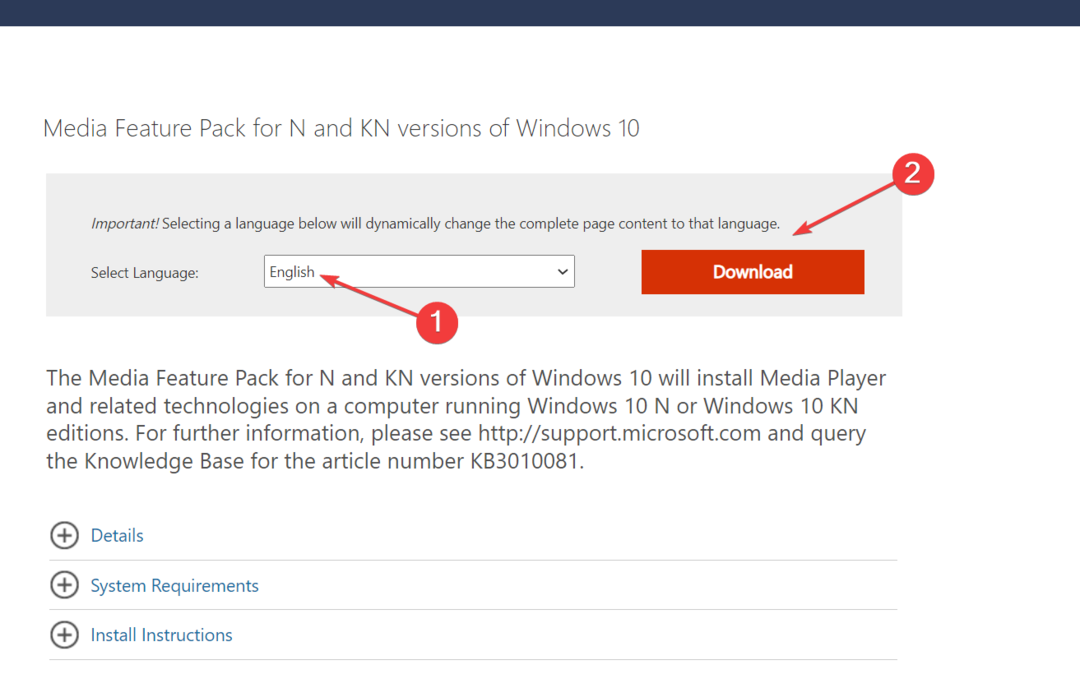
- Изберете файла, който искате да изтеглите, и щракнете Следващия. Ако първият не работи, опитайте другия следващия път.
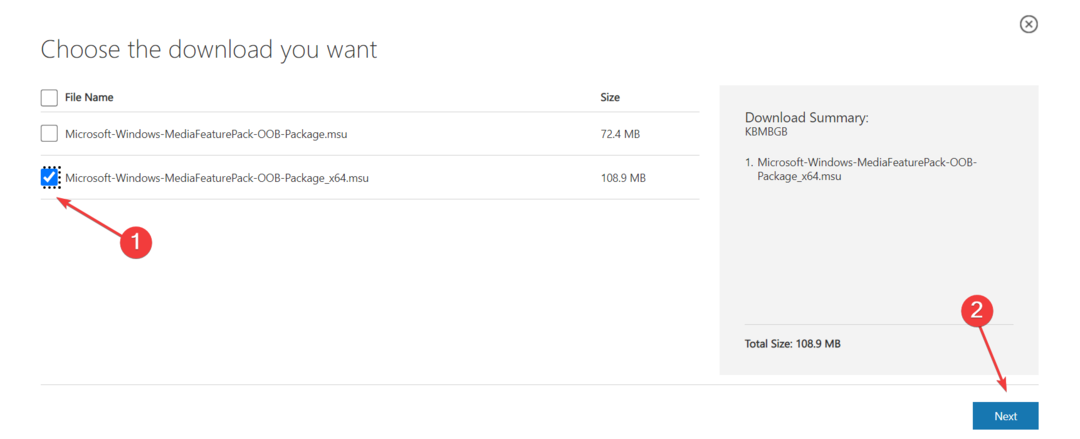
- След като го изтеглите, стартирайте настройката и следвайте инструкциите на екрана, за да завършите инсталационния процес.
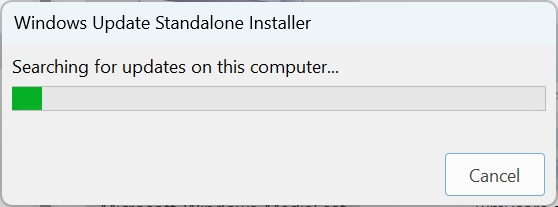
- Накрая рестартирайте компютъра, за да влязат в сила промените и проверете дали съобщението за грешка изчезва.
5. Преинсталирайте програмата
- Натиснете Windows + Р да отвориш Бягай, Тип appwiz.cpl в текстовото поле и натиснете Въведете.
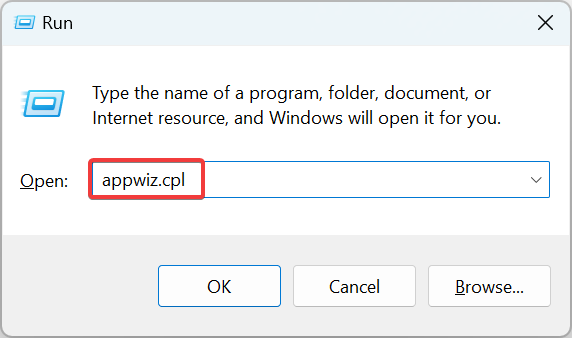
- Изберете приложението, което извежда грешката, и щракнете Деинсталиране.
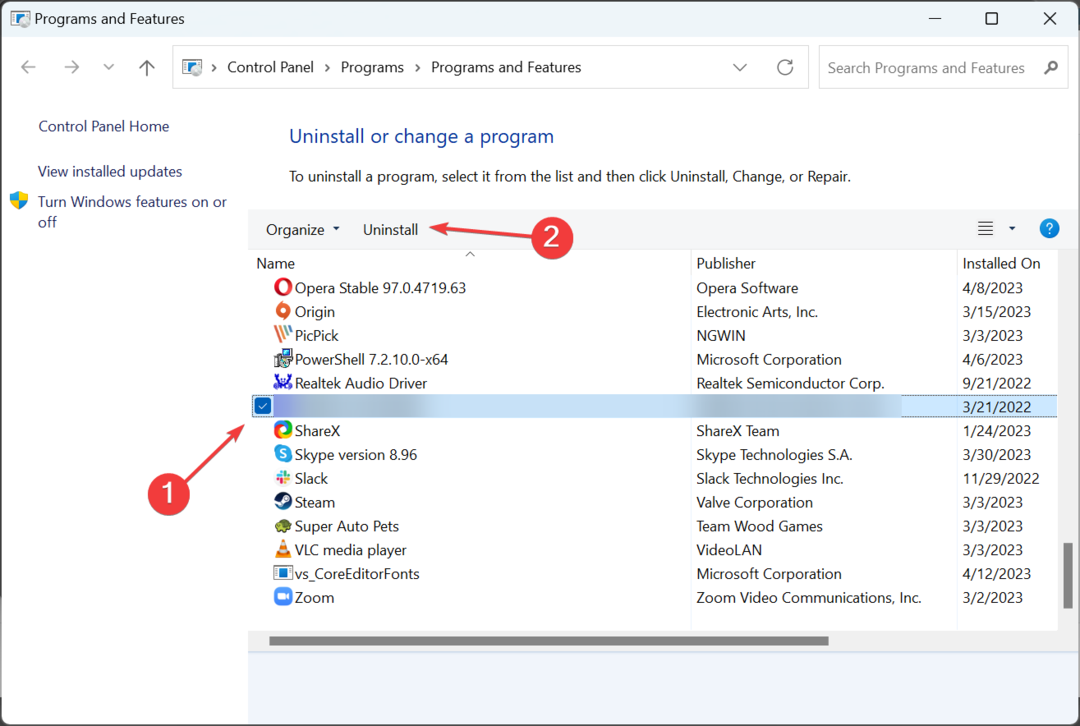
- Изберете подходящия отговор, когато бъдете подканени, и следвайте инструкциите, за да премине деинсталирането.
Ако нищо преди това не е работило, преинсталирането на засегнатата програма трябва да коригира нещата, когато WMVCORE.dll липсва в Windows. За чисто преинсталиране използвайте an ефективен софтуер за деинсталиране за да изчистите всички останали файлове.
Преди да тръгнете, изтеглете един от списъка на най-добрите инструменти за поправка на DLL и спрете да се тревожите за подобни проблеми.
За всякакви въпроси или за да споделите какво работи за вас, пуснете коментар по-долу.
Все още имате проблеми?
СПОНСОРИРАНА
Ако горните предложения не са разрешили проблема ви, компютърът ви може да има по-сериозни проблеми с Windows. Предлагаме да изберете решение "всичко в едно" като Фортект за ефективно отстраняване на проблемите. След инсталирането просто щракнете върху Преглед и коригиране и след това натиснете Старт на ремонта.

![Липсва Avchrome.dll [Грешка е коригирана]](/f/1b000ef6f8700421d0db4354f041f68a.jpg?width=300&height=460)
